Armazenar estado de sessões usando serviço permite que seja feito alterações, como, por exemplo, atualização do CentriumWEB, na aplicação sem que seja necessário “Fazer login novamente”. Neste caso nenhuma sessão é desconectada.
Não há diferença de comportamento entre usar o ServerState e o SQL Server para manipular as sessões. Usando ServerState um processo a parte, diferente do pool de aplicativos, fica em execução para armazenar as sessões. Já no modo SQL Server precisa criar banco de dados e ter o SQL Server Agent executando. No caso do SQL Server é necessário avaliar, pois não são todas as versões que vem com SQL Server Agent.
Modo ServerState (Recomendado)
- Abrir Gerenciador do IIS.
- Selecionar o Site (Ex: Default Web Site).
- Em “ASP.NET” abrir o item “Estado da Sessão” (SessionState).
- Escolher a opção “ServerState”.
- Em “Configurações de Cookie” informar o tempo limite. (Ex: 480 minutos)
- Nos serviços do Windows (Services.msc) inicie o serviço “ASP.NET State Service”, e configure-o para inicio automático.
- Aplicar as alterações
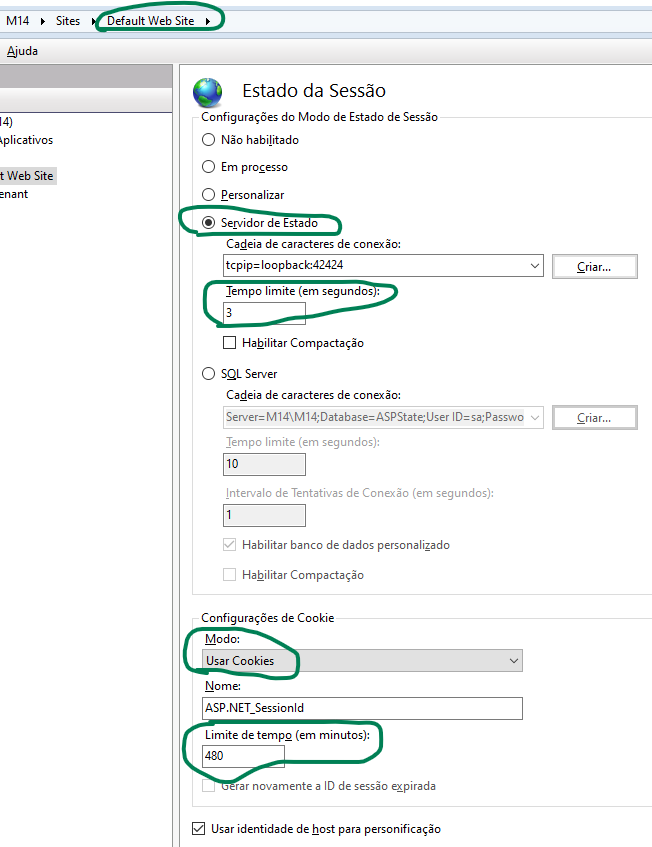
Modo SQL Server
Armazenar estado de sessões usando SQL Server permite que seja feito alterações, como, por exemplo, atualização do CentriumWEB, na aplicação sem que seja necessário “Fazer login novamente”. Neste caso nenhuma sessão é desconectada.
- Abrir PowerShell como administrador.
- Acessar C:\Windows\Microsoft.NET\Framework\versao
- Ex: C:\Windows\Microsoft.NET\Framework\v4.0.30319
- Adicionar suporte a Session State no SQL Server:
- .\aspnet_regsql.exe -S M14-PC\M14 -E -ssadd -sstype p
- Alterar M14-PC\M14, informando o servidor SQL.
- .\aspnet_regsql.exe -S M14-PC\M14 -E -ssadd -sstype p
- Executar o comando abaixo para criar estrutura do banco de dados:
- .\aspnet_regsql.exe
- Com este procedimento será criado tanto o banco de dados, como rotinas (job) no SQL Server Agent para efetuar manutenção das sessões expiradas.
- .\aspnet_regsql.exe
- Alterar o banco de dados criado par Recovery Model = Simple nas configurações do banco.
- Abrir Gerenciador do IIS.
- Selecionar o Site (Ex: Default Web Site).
- Em “ASP.NET” abrir o item “Estado da Sessão” (SessionState).
- Escolher a opção “SQL Server”.
- Acionar a opção “Criar”, ao lado direito do campo “Cadeia de conexão”.
- Informar o servidor e credenciais, deixando o campo “Banco de Dados” em branco, e depois selecionar a opção “Personalizar”.
- Aplicar as alterações.